iPhone 照片应用程序本身非常易于导航且易于使用。即便如此,更好地使用它的五个提示和技巧肯定会对你们每个人派上用场。这些提示更多地针对新手用户,但更有经验的用户肯定会发现它们很有用。
它可能是 你感兴趣

通过多个参数搜索
多年来,原生照片应用程序提供了基于关键字、内容类型或者获取日期或地点进行搜索的可能性。但是,您可以在搜索过程中根据需要将这些参数相互组合。在你的 iPhone 上运行 照片应用程序 和 右下角 点击 Hledat。然后直到 搜索栏 开始输入您要查找的内容。例如,如果您正在查找您的狗在度假时拍摄的视频,请输入“狗”、“视频”和“夏天”。
视频编辑
您已经有一段时间没有依赖 iMovie 或任何第三方应用程序来编辑您在 iPhone 上拍摄的视频了,原生 iPhone 照片也可以让您进行基本编辑。运行应用程序并 选择一个视频,您要编辑的内容。在 右上角 点击 编辑。点击可调整视频长度 栏上的时间线边缘 在显示屏底部,点击 方形图标 在显示屏的下部,您可以调整裁剪或翻转视频。
桌面小部件
运行 iOS 14 及更高版本的 iPhone 允许将小部件添加到桌面。如果您想将本机照片应用程序小部件添加到 iPhone 桌面,请首先 长按屏幕 然后在 左上角 点击 “+”。 V 在列表中搜索照片,点击该项目,然后只需选择所需的小部件尺寸。
长期接触
你喜欢长曝光效果的照片吗?如果您在 iPhone 上拍摄了 Live Photo 格式的照片,则可以随后添加此效果。首先,在您的照片库中 选择一张照片,您要编辑的内容。确保这是一张照片 实时照片格式。拔出 向上滑动预览 使其出现在其下方 效果菜单. 通过向左滑动 寻找长时间曝光效果并 通过点击 将其应用到所选照片。
按位置搜索图像
您想将最近旅行中拍摄的照片放在一起吗?其中一种可能性是可以在搜索字段中输入相关位置,正如我们在上面的段落之一中所描述的。第二个选项有效,因此 显示屏底部的栏 点击 Hledat 然后继续 想要页面í 您前往该部分 地点。在这里,您将看到带有各个位置的地图预览,您可以从中选择您需要的位置。
它可能是 你感兴趣

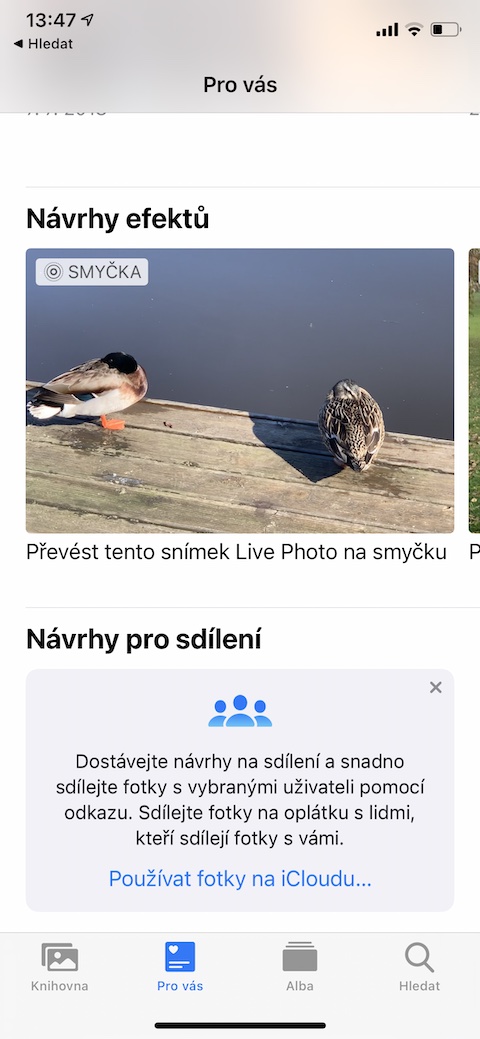
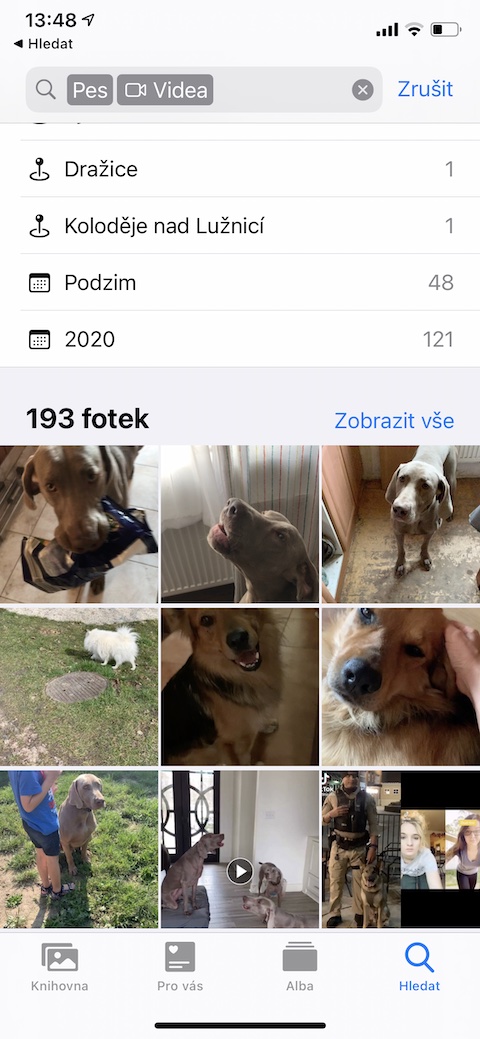
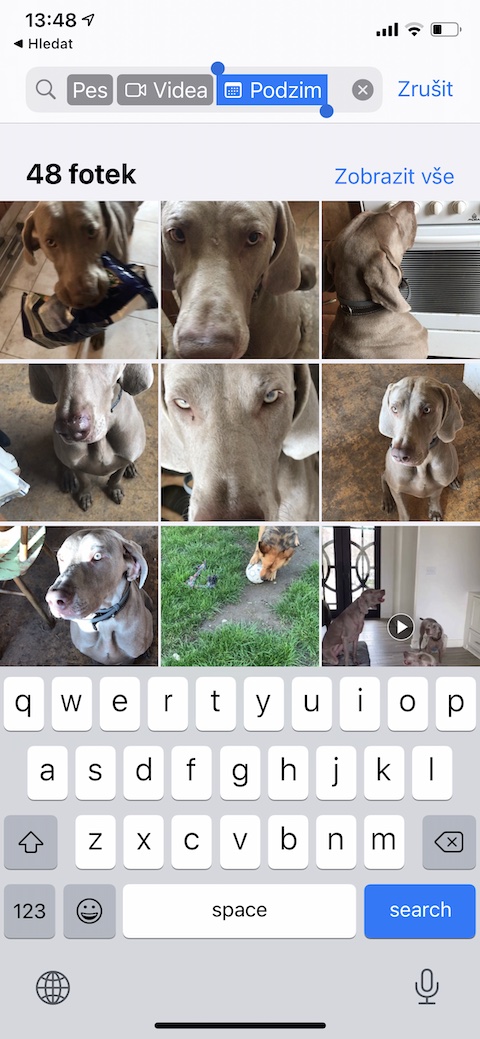

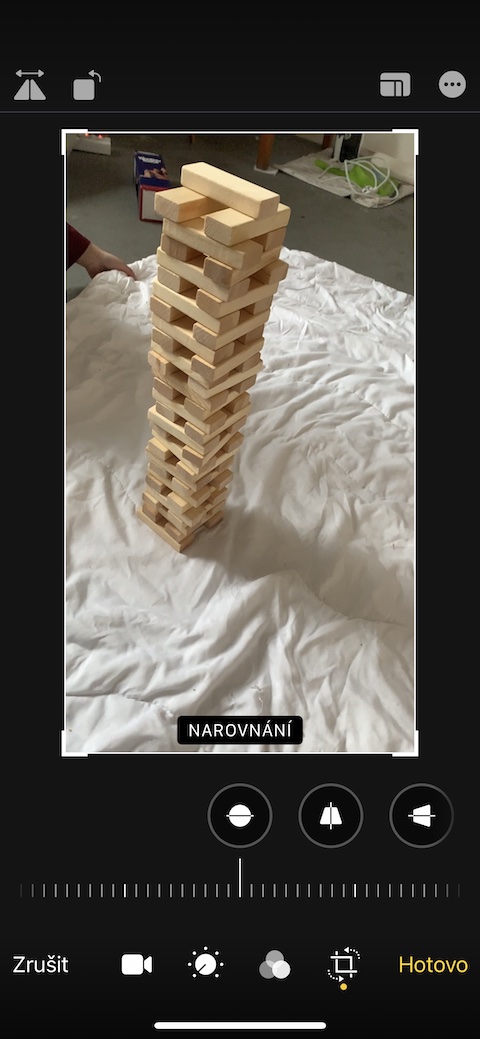


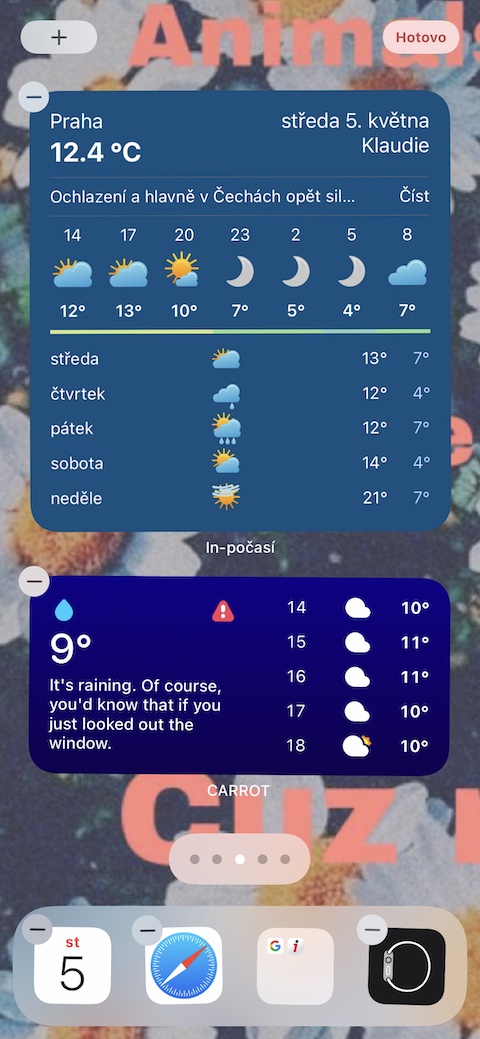


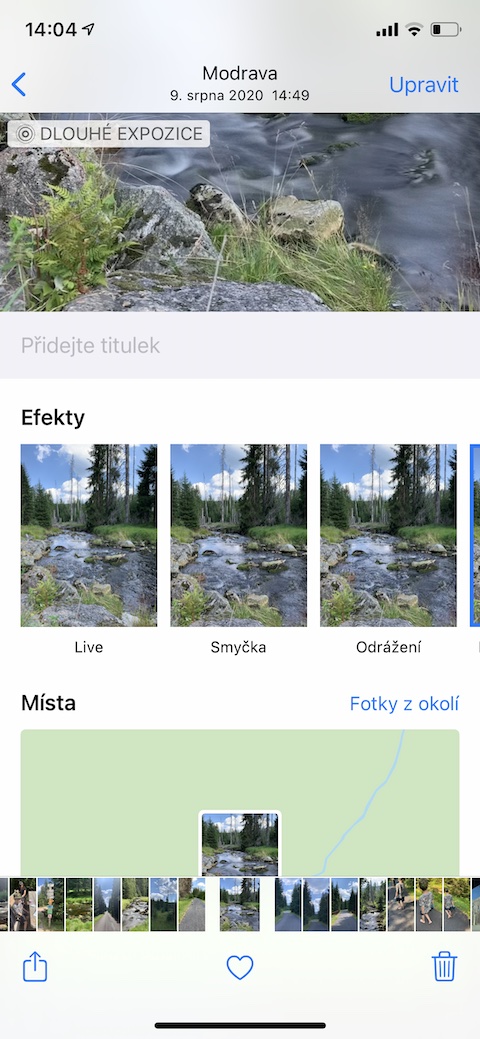

 与 Apple 一起环游世界
与 Apple 一起环游世界